Če želite preprečiti nenamerno brisanje ali spreminjanje zapletenih ali občutljivih podatkov, vam Excel med delom omogoča zaklepanje nekaterih stolpcev. Zaklepanje stolpcev pomaga preprečevati napake, hkrati pa ohranja celovitost podatkov. Če vaše delo ali naloge zahtevajo uporabo Excela, je ta funkcija zelo priročna. Preberite o tem, kako zakleniti stolpec v Excelu.
kako gojiti vaščane v minecraftu 1.14

Zaklepanje Excelovih stolpcev z metodo oblikovanja celic
Vsi Excelovi stolpci so običajno privzeto zaklenjeni, vendar je lastnost zaklepanja omogočena šele, ko je delovni list zaščiten. Če želite zakleniti določen stolpec, je treba najprej odkleniti vse celice na delovnem listu. Šele nato lahko izberete stolpec in ga zaklenete posamično.
- Na Excelovem delovnem listu izberite vse celice z uporabo bližnjice Ctrl-A.
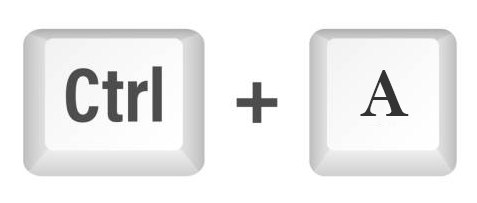
• Druga možnost je, da tapnete trikotnik v zgornjem levem polju lista.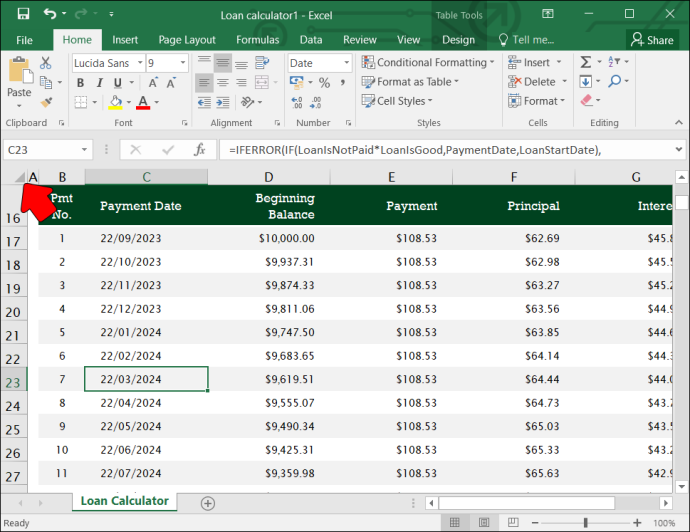
- Z desno miškino tipko kliknite celice in v meniju izberite »Oblikuj celice«, nato kliknite »Zaščita«.
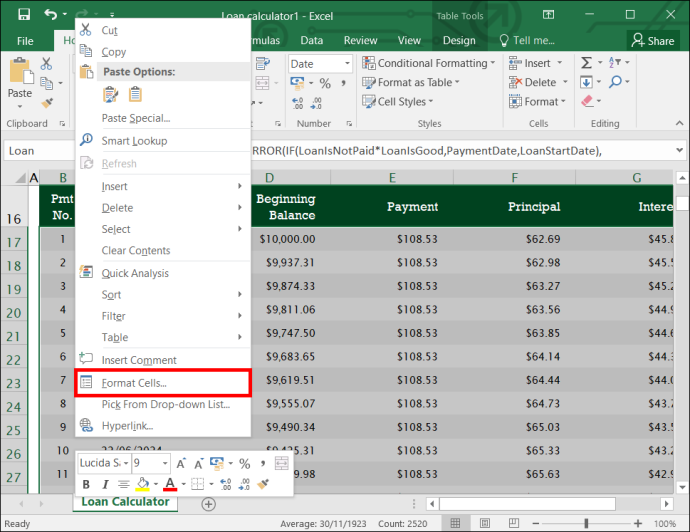
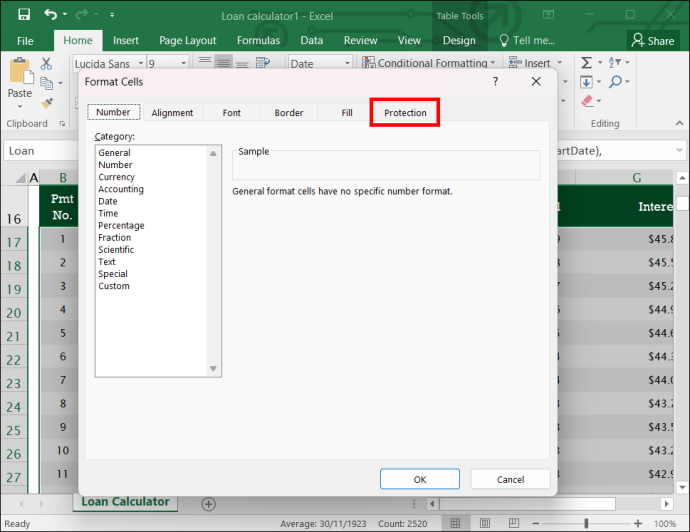
• Izberete lahko tudi možnost »Domov« in v meniju izberete »Oblika«. Tu izberite »Oblikuj celice«. Nato kliknite »Zaščita«.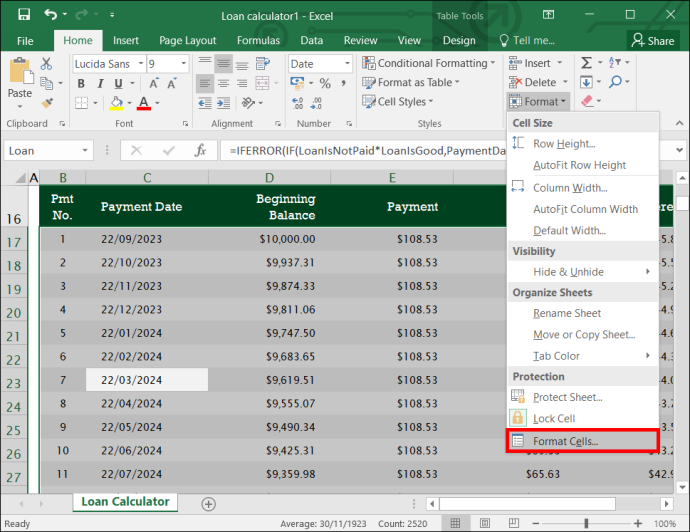
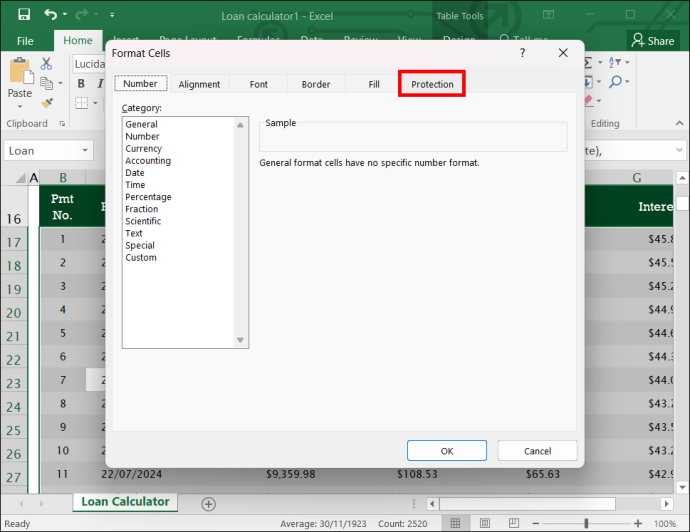
- V meniju Zaščita počistite polje »Zaklenjeno«.
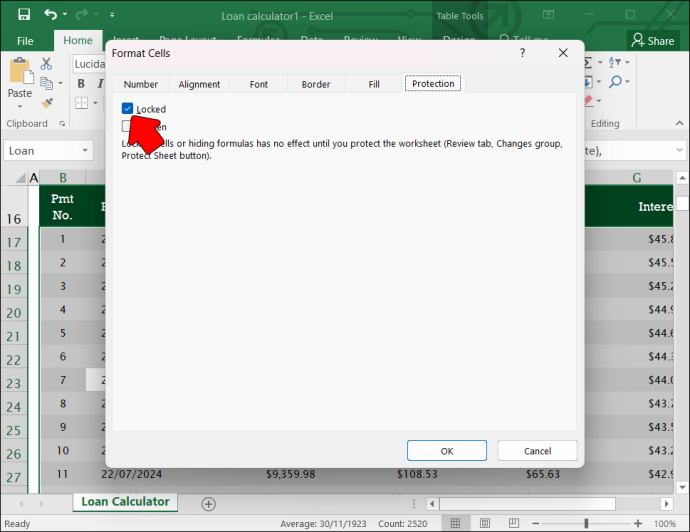
- Pojdite v glavo stolpca za stolpec, ki ga morate zakleniti. Držite tipko Control (Ctrl), da izberete več stolpcev, in kliknite več glav stolpcev.
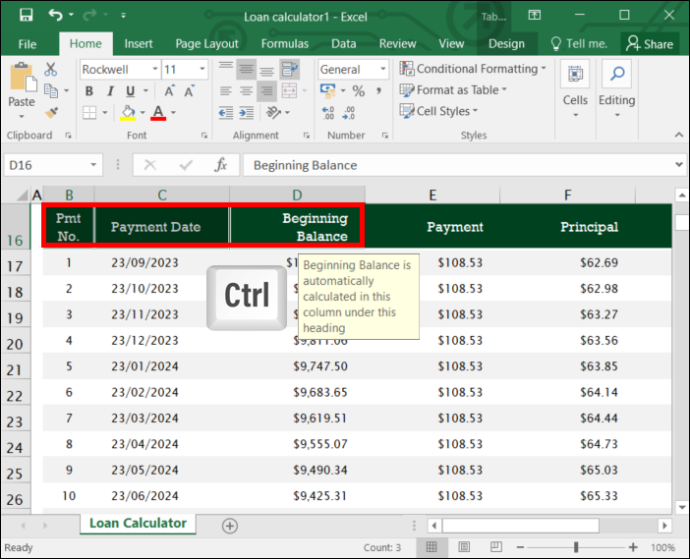
- Pojdite na zavihek Zaščita v pogovornem oknu »Oblikuj celice« in izberite »Zaščita«.
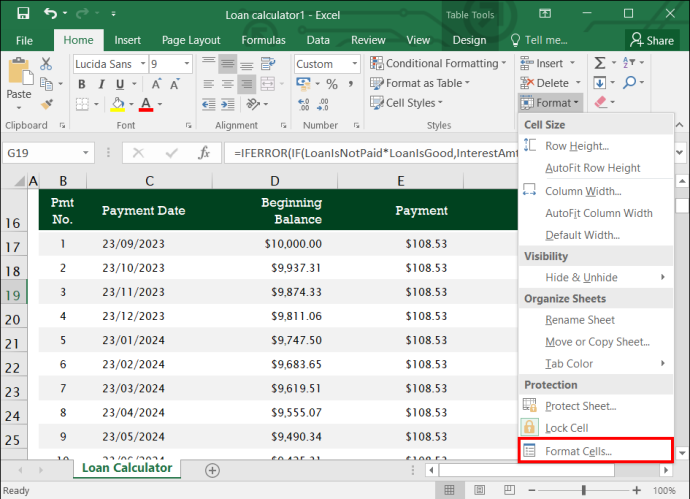
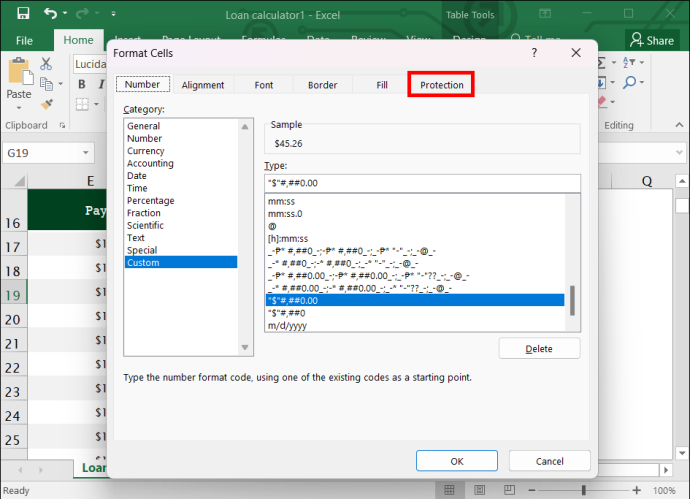
- V tem koraku označite možnost »Zaklenjeno«. To zaklene vse izbrane stolpce in nihče ne more izbrisati ali urediti vsebine. Če želite preprečiti, da bi kdo videl vaše zaklenjene stolpce, preverite tudi zavihek »Skrito«.
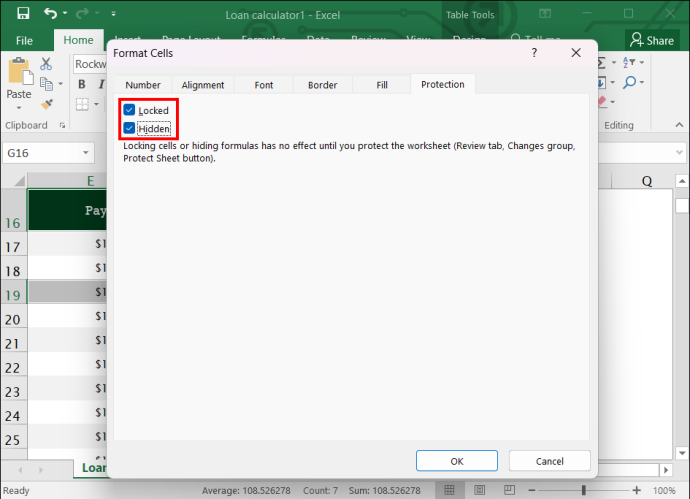
- V zavihku za pregled izberite »Zaščiti list«.
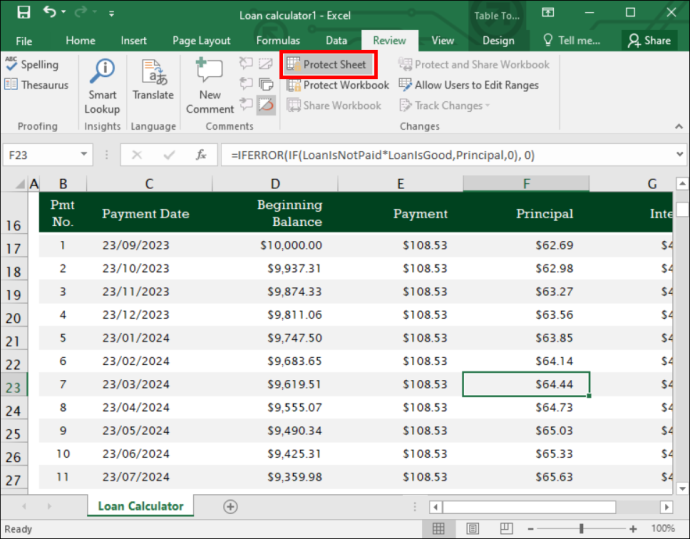
- Če želite dodati varnostno plast, izberite geslo.
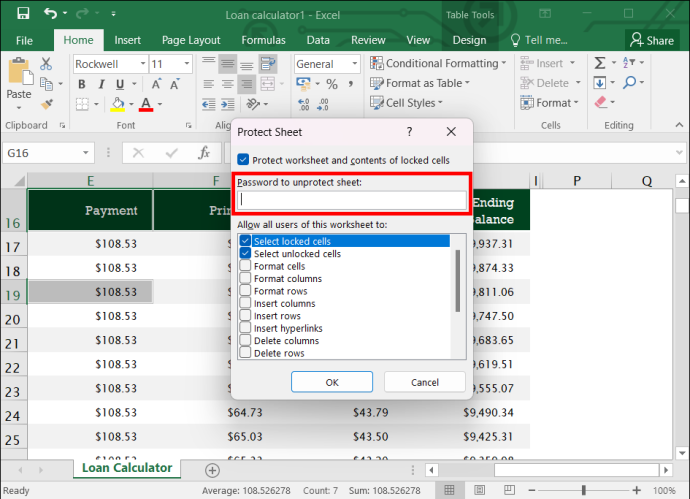
• Geslo se doda tako, da ostanete na zaslonu Protect Sheet. Svoje geslo morate vnesti v zgornje polje seznama.
Zaklenite stolpce tako, da zaščitite svoj delovni list
Če je treba zaščititi vse stolpce na delovnem listu, ni treba uporabiti zgornjega postopka izbiranja stolpcev in ponovnega preverjanja zaklenjenega polja. Za zaščito celotnega lista:
- Dostopite do možnosti Pregled.
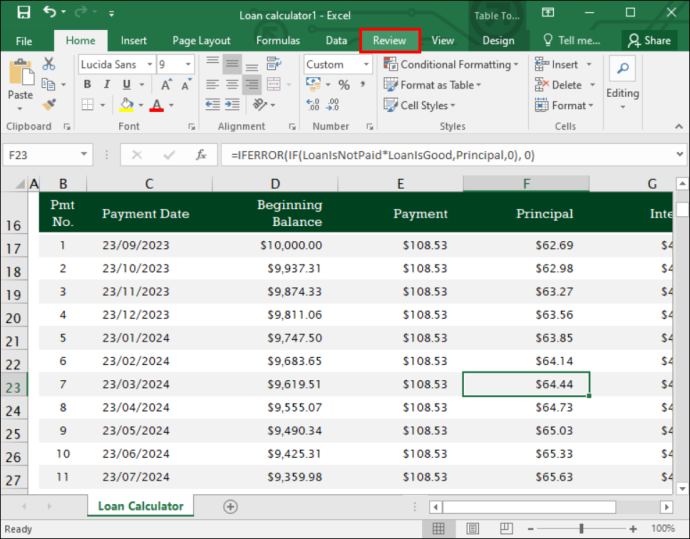
- Izberite »Zaščiti list«.
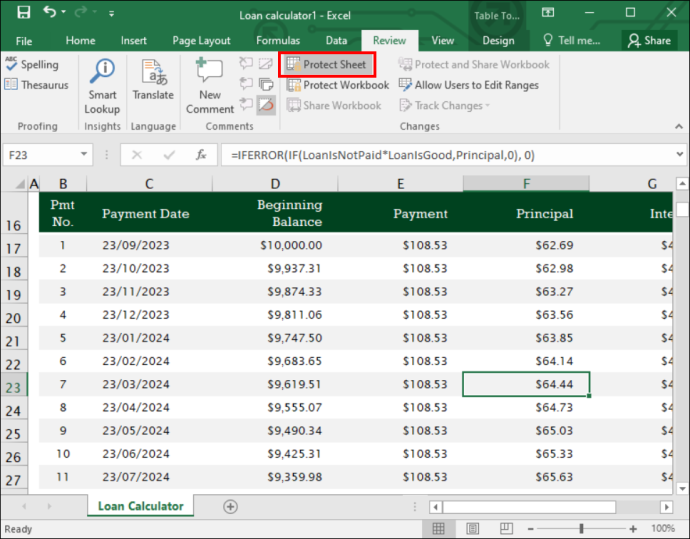
Odklepanje stolpcev
Po zaklepanju stolpcev boste morda morali pozneje predelati nekatere podatke v teh stolpcih. V takem primeru je koristno vedeti, kako odkleniti stolpec. Ko končate, ga lahko znova zaklenete.
- V možnosti »Pregled« izberite »Odstrani zaščito lista«.
- Po potrebi uredite odklenjene celice.
- Vrnite se na »Pregled« in še enkrat zaščitite list.
Zamrzni podokna za zaklepanje stolpcev
To je še ena možnost, ko želite zakleniti stolpce. Če želite, da je območje delovnega lista vidno, ko se pomikate na druga področja, se pomaknite na zavihek »Pogled« in nato »Zamrzni podokna«. Nato lahko določene stolpce in vrstice zaklenete na svoje mesto. Druga možnost je, da razdelite podokna, da ustvarite ločena okna na enem delovnem listu.
Prvi stolpec v Excelu lahko zamrznete na ta način:
- Izberite »Pogled«.
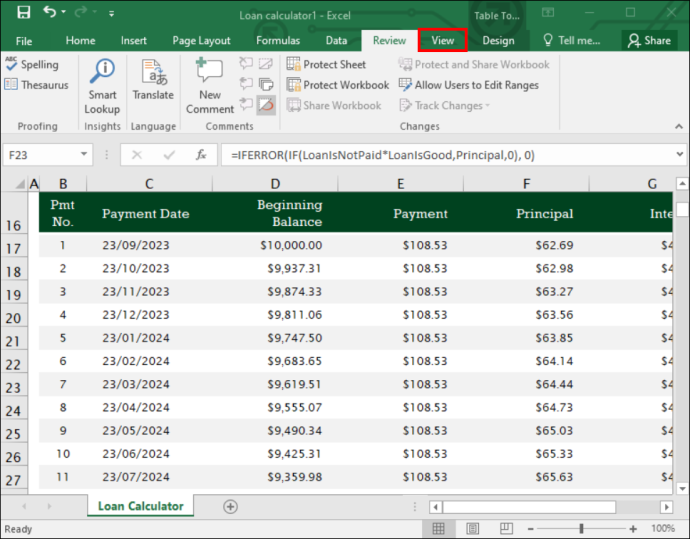
- Izberite možnost »Zamrzni podokna«.
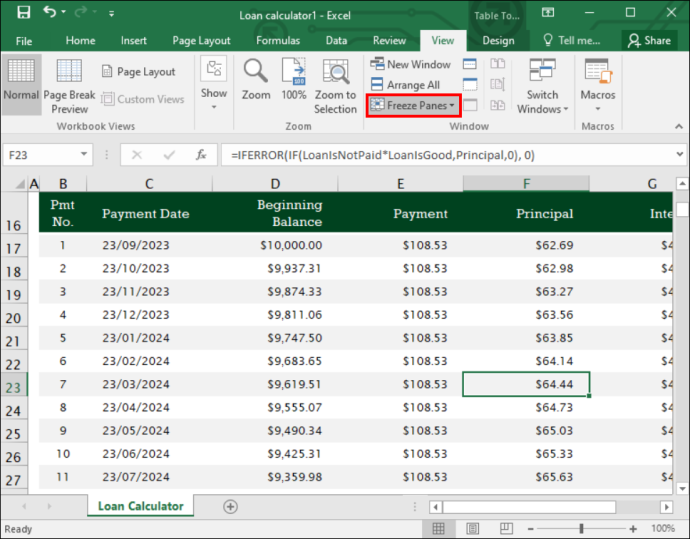
- Izberite »Zamrzni prvi stolpec«.
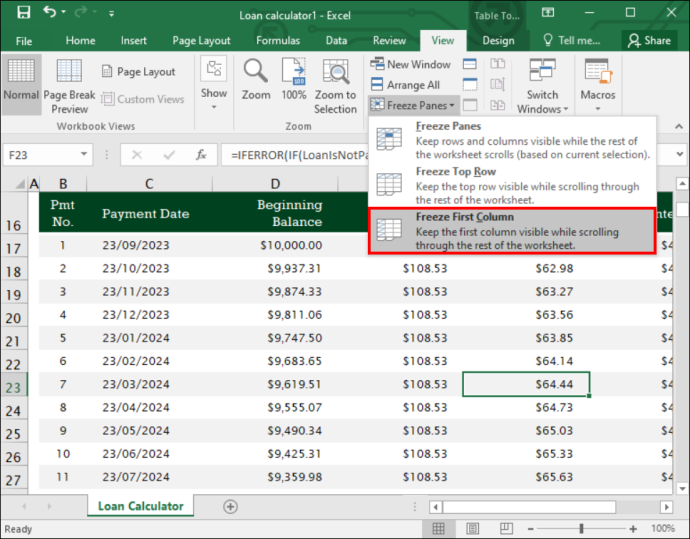
Med prvim stolpcem »A« in drugim stolpcem »B« se prikaže šibka črta. to pomeni, da je bil prvi stolpec zamrznjen.
Prva dva Excelova stolpca lahko tudi zamrznete tako, da:
- Izbira tretjega stolpca.
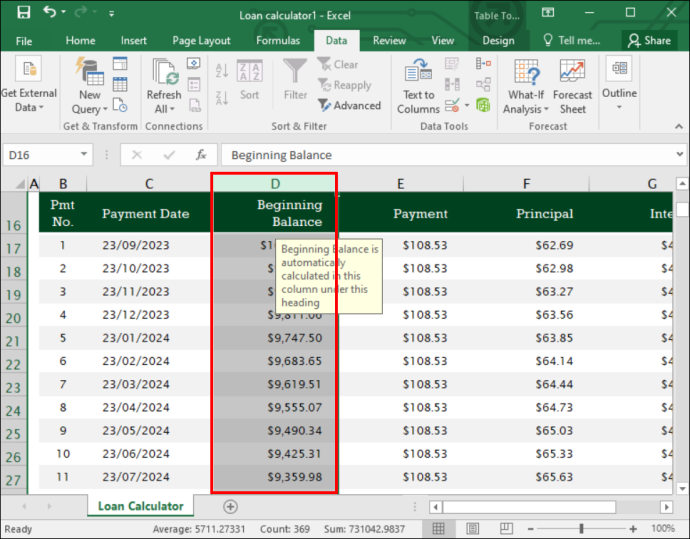
- Izbira možnosti »Pogled«.
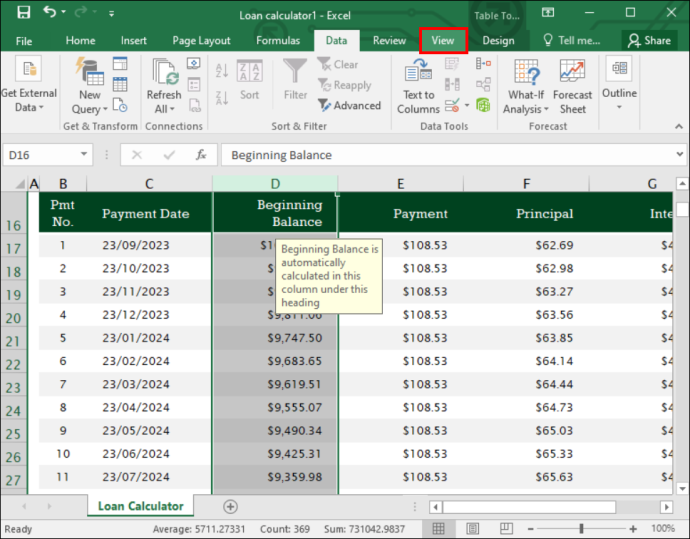
- Izbira »Zamrzni podokna«.
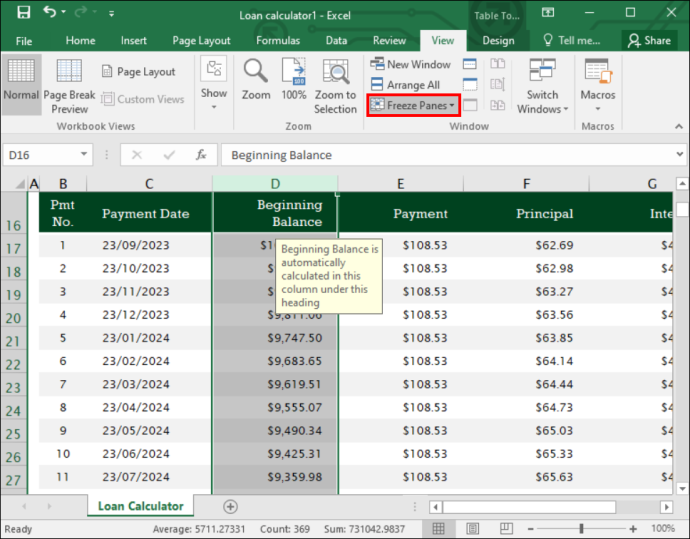
- Med možnostmi izberite »Zamrzni podokna«.
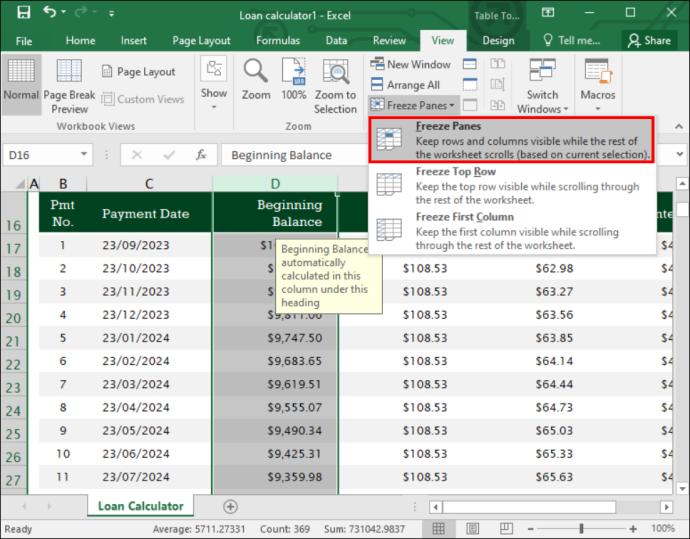
V Excelu lahko tudi zamrznete stolpce in vrstice. Takole:
- Izberite celico pod vrsticami in desno od stolpcev, za katere želite, da so vidne med pomikanjem po delovnem listu.
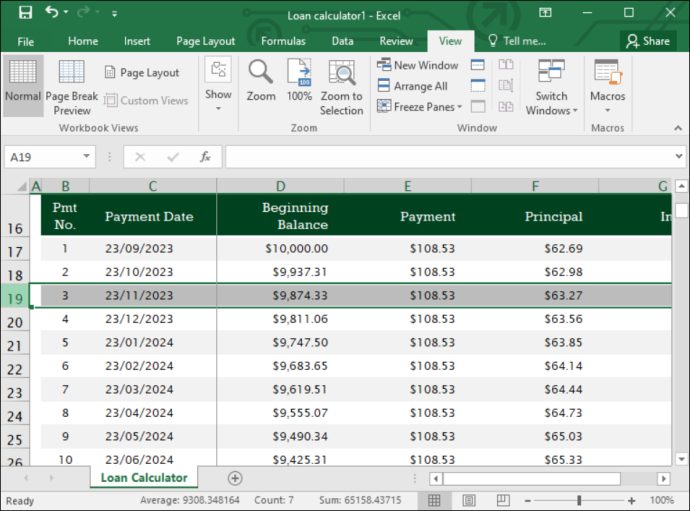
- Izberite »Pogled«.
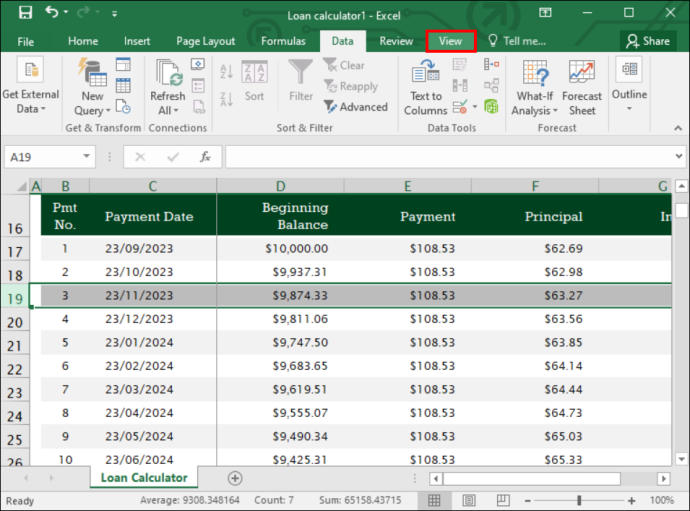
- Izberite »Zamrzni podokna«.
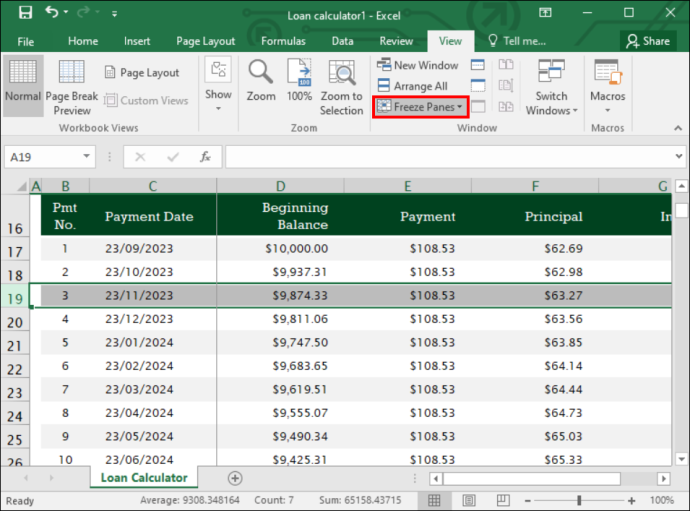
- V ponujenih možnostih izberite »Zamrzni podokna«.
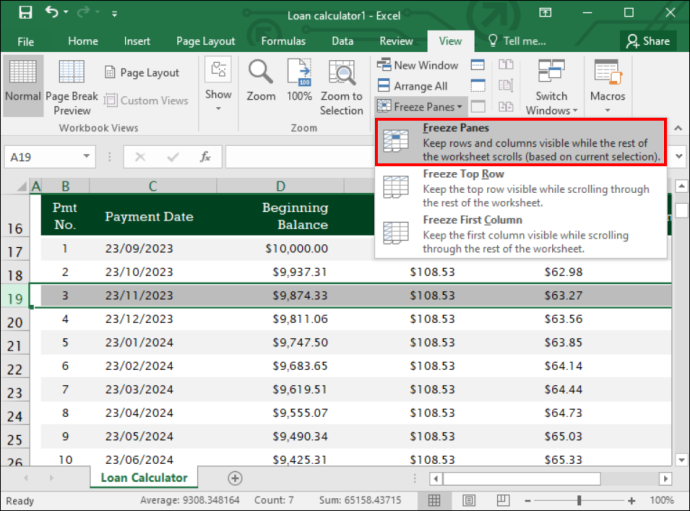
Stolpce lahko odmrznete tako, da odprete zavihek Pogled, izberete Zamrzni podokna in na seznamu izberete možnost Odmrzni podokna. Če vaš Excelov list nima zavihka pogleda, je to morda zato, ker uporabljate Excel Starter. Ta različica ne podpira vseh Excelovih funkcij.
Opomba: Če je stolpec zaklenjen z uporabo Freeze Panes, je preprečeno pomikanje tega posameznega stolpca. Vendar pa lahko vsebino v stolpcu kadar koli spremenite.
Ko se možnosti Zamrzni podokna in Zaščiti list uporabita skupaj, lahko preprečite pomikanje stolpca in zaščitite vsebino.
Če želite zamrzniti kateri koli stolpec v Excelu, razen prvega stolpca, morate izbrati tistega za njim in izbrati »Zamrzni podokna«. To pomeni, da morate vedno izbrati stolpec poleg tistega, ki ga želite zamrzniti.
kako narediti privzeti gmail račun -
Zakaj morate zakleniti stolpce
Zaklenjenih stolpcev ni mogoče namerno ali po nesreči spremeniti ali izbrisati. Stolpce morate zakleniti na:
Preprečite izgubo podatkov
Če ima vaš nabor podatkov več stolpcev, ga je mogoče pomotoma spremeniti ali izbrisati. Ko je stolpec zaklenjen, se to ne zgodi in podatki ostanejo takšni, kot so. To je pomembna funkcija pri ravnanju z velikimi količinami podatkov za izvajanje seznanjenih vzorčnih T-testov v Excelu.
Shranjujte formule na varnem
Večina Excelovih preglednic vsebuje formule. Zaklepanje stolpcev s formulami zagotavlja, da ne bodo pomotoma spremenjeni ali izbrisani, zlasti ko jih daste v skupno rabo.
Omeji dostop
S to funkcijo lahko preprosto nadzirate, kdo lahko dostopa do informacij v vaši preglednici. Stolpci z občutljivimi podatki so lahko zaklenjeni. To vključuje tiste z osebnimi podatki ali finančnimi informacijami. Dostop do njih lahko dovolite samo pooblaščenim osebam.
Prihranek časa
Zaklepanje stolpcev vam prihrani čas. Ne bo vam treba porabiti nepotrebnega časa za obnovitev izgubljenih podatkov ali odpravljanje napak, saj preprečuje izgubo in prepisovanje podatkov.
Nasveti o zaklepanju stolpcev v Excelu
Če želite zaščititi svoje stolpce tako, da jih zaklenete v Excelu, morate upoštevati nekaj nasvetov. Tej vključujejo:
- Razmislite o zaklepanju stolpcev s kritičnimi ali občutljivimi podatki, ki jih je treba izbrisati ali spremeniti.
- Zaklenite celoten list, da zagotovite zaščito vseh celic, zlasti če ena sprememba vpliva na več celic.
- Odstranite vse omejitve ali gesla, če nameravate list deliti s številnimi drugimi. To jim omogoča popoln dostop do datoteke, kar jim omogoča, da po potrebi naredijo kakršne koli spremembe, ne da bi morali zahtevati dostop.
- Preden uporabite spremembe za več stolpcev, najprej preizkusite, da zagotovite, da delujejo, kot bi morale. Preizkusite en stolpec in preglejte rezultate, preden nadaljujete z drugimi.
Imejte večji nadzor nad Excelom s funkcijo zaklepanja stolpcev
Obstajajo primeri, ko je treba Excelov list z veliko glavami deliti z več uporabniki. Vendar lahko ena sama sprememba, namerna ali naključna, vpliva na celoten nabor podatkov, saj je večina stolpcev pogosto medsebojno povezanih. Zaklepanje stolpcev lahko omogoči, da so nekateri stolpci vidni uporabnikom ne glede na to, kje v preglednici delajo, hkrati pa prepreči uporabnikom spreminjanje. Zaščita stolpcev z geslom ustvari dodatno raven varnosti.
Ste že kdaj poskusili uporabiti zaklepanje stolpcev na Excelovem listu? Se vam je izšlo? Sporočite nam v spodnjem oddelku za komentarje.









